Apple đã giới thiệu hệ điều hành mới vào đầu tháng 15 này, đặc biệt là tại hội nghị nhà phát triển WWDC do hãng tổ chức hàng năm. Năm nay chúng ta đã chứng kiến sự ra mắt của iOS và iPadOS 12, macOS 8 Monterey, watchOS 15 và tvOS 15. Chúng tôi liên tục đưa tin về tất cả những tin tức mà công ty apple đưa ra trên tạp chí của chúng tôi. Cho đến nay, chúng ta đã phân tích đủ về chúng, trong mọi trường hợp, cần phải đề cập rằng chúng ta vẫn còn rất nhiều trong số chúng ở phía trước. Lúc đầu có vẻ như không có nhiều tin tức, tuy nhiên, sự thật hoàn toàn ngược lại. Hiện tại, mỗi người trong chúng ta đều có thể dùng thử các hệ thống được đề cập trong các phiên bản beta đã có từ lâu. Trong bài viết này, chúng tôi sẽ đề cập đến một tính năng khác của iOS XNUMX.
Nó có thể là làm bạn hứng thú
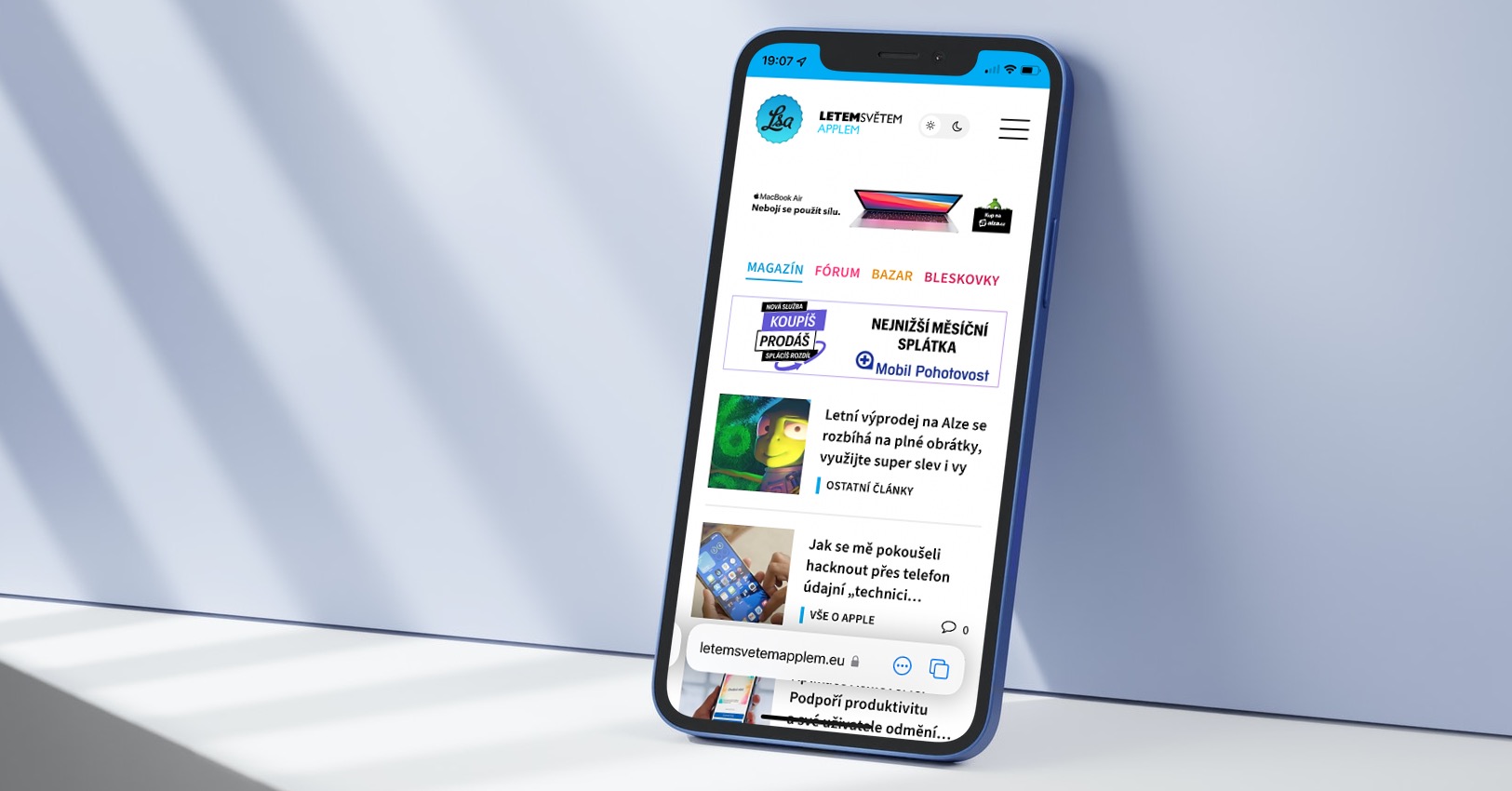
iOS 15: Cách sử dụng Ẩn email của tôi để bảo mật
Ngoài các hệ điều hành nói trên, Apple còn giới thiệu dịch vụ iCloud+ “mới”. Tất cả người dùng iCloud sử dụng gói đăng ký và không sử dụng gói miễn phí sẽ nhận được dịch vụ này của Apple. iCloud+ hiện cung cấp một số tính năng (bảo mật) tuyệt vời mà mọi người đăng ký đều có thể sử dụng. Cụ thể, chúng ta đang nói về Private Relay mà chúng ta đã xem xét và tính năng ẩn email của bạn. Tùy chọn ẩn email của bạn đã có từ lâu trên Apple nhưng chỉ khi được sử dụng trong ứng dụng. Tính năng mới trong iOS 15 (và các hệ thống khác), bạn có thể tạo một email đặc biệt ẩn địa chỉ email thực của mình, như sau:
- Đầu tiên, trên iPhone iOS 15 của bạn, hãy truy cập ứng dụng gốc Cài đặt.
- Tiếp theo ở đầu màn hình bấm vào hồ sơ của bạn.
- Sau đó xác định vị trí và mở dòng có tên iCloud
- Khi bạn đã hoàn thành việc đó, hãy nhấp vào danh sách bên dưới Ẩn email của tôi.
- Ở đây, chỉ cần nhấn vào + Tạo địa chỉ mới.
- Sau đó trên màn hình tiếp theo nó sẽ hiển thị một email đặc biệt mà bạn có thể sử dụng để che giấu.
- Bấm vào Sử dụng một địa chỉ khác bạn có thể thay đổi định dạng của email.
- Sau đó đặt nhãn và ghi chú của bạn rồi nhấn vào Tiếp theo ở trên cùng bên phải.
- Điều này sẽ tạo ra một email mới. Xác nhận bước này bằng cách nhấn vào Xong.
Vì vậy, bằng cách sử dụng quy trình trên, bạn có thể thiết lập chức năng Ẩn Email của tôi, nhờ đó bạn sẽ được bảo vệ tốt hơn trên Internet. Bạn có thể sử dụng địa chỉ e-mail mà bạn tạo theo cách này ở bất kỳ đâu trên Internet mà bạn không muốn nhập địa chỉ e-mail thực của chính mình. Tất cả các tin nhắn gửi đến một email đặc biệt sẽ được tự động chuyển tiếp đến email của bạn và người gửi sẽ không phát hiện ra email thật của bạn
 Bay vòng quanh thế giới cùng Apple
Bay vòng quanh thế giới cùng Apple 





Có thể sử dụng chức năng này làm địa chỉ người gửi ngẫu nhiên khi viết email không?